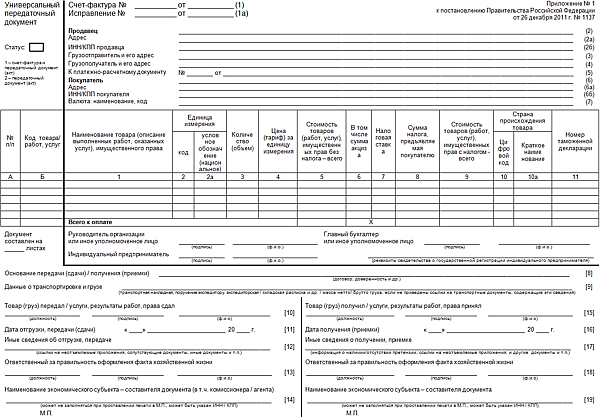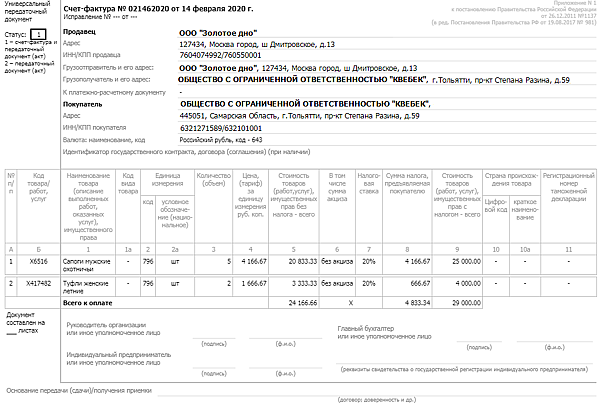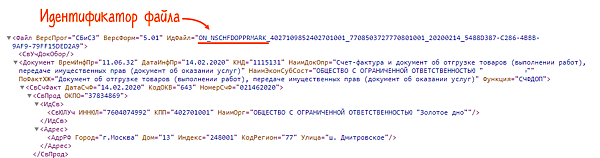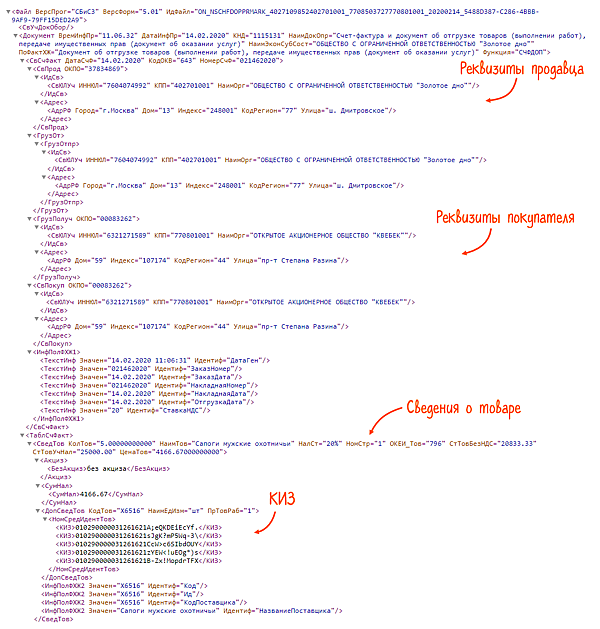Как сделать упд в сбисе
Что такое универсальный передаточный документ
УПД введен в оборот письмом ФНС от 21.10.2013. Он выступает заменой счета-фактуры и первичного документа, которые дублируют содержание друг друга и требуют дополнительных затрат на учет, хранение, оформление и обработку.
Применять УПД в организации не обязательно. Универсальный передаточный документ можно оформить при поставке товаров, услуг и работ, а также при передаче имущественных прав.
Какие документы заменяет
В бумажном виде УПД можно использовать вместо первичного документа или вместо пакета «счет фактура + первичный документ». В электронном — вместо первичного документа (накладная, акт), счета-фактуры, пакета «счет фактура + первичный документ».
Чтобы понять, какой документ заменяет УПД, обратите внимание на его статус:
Если использовать УПД в качестве пакета документов или акта, то он будет содержать в себе два объединенных файла с данными покупателя и продавца, поэтому на нем обязательно должна стоять подпись получателя. Использование в качестве счета-фактуры не требует подписи получателя, это документ только с информацией о продавце.
Как сформировать в СБИС
Чтобы отправить УПД, достаточно сформировать его в документе «Реализация» и выслать контрагенту.
Как заполнить вручную
При формировании УПД в СБИС часть полей заполняется автоматически.
Для предоставления в качестве счета-фактуры (СЧФ) обязательно заполнить:
Для предоставления в качестве документа об отгрузке (ДОП) обязательно заполнить:
Для значения СЧФДОП обязательно заполнить все указанные выше поля.
Дополнительно в УПД можно указывать иные сведения.
УПД с маркировкой
Обмен документами, в которых содержится номенклатура с маркированной продукцией, должен выполняться через систему электронного документооборота или по API.
В качестве формата обмена данными по ЭДО выбран универсальный передаточный документ (УПД). В СБИС он формируется автоматически, достаточно выбрать формат «УПД» в конфигурации.
УПД объединяет в себе счет-фактуру и первичный учетный документ. К обработке в ГИС МТ принимается УПД с функциями «СЧФДОП» и «ДОП». В нем содержатся файлы с данными покупателя и продавца, поэтому оба участника обмена должны подписать документ усиленной квалифицированной электронной подписью (КЭП).
Как формируется идентификатор файла УПД
СБИС формирует идентификатор файла автоматически. Если вы создаете УПД вручную, убедитесь, что формат файла соответствует требованиям «Честного знака».
Идентификатор файла должен иметь следующий вид: ON_NSCHFDOPYYXXXX и ON_NSCHFDOPYYYXXXX, где:
Как заполнить УПД
СБИС автоматически заполнит УПД на основании реализации.
Если вы отгружаете маркированную продукцию, сканируйте в реализацию коды маркировки каждой единицы товара или транспортной упаковки. Коды идентификации будут указаны в УПД по правилам маркировки.
Лицензия
Чтобы отправить документы покупателю, достаточно тарифа «Обмен с контрагентами» сервиса «Электронный документооборот».
Для работы с маркированной обувью потребуется:
Как работать с документами в СБИС
руководитель отдела по работе с клиентами
5 мин на чтение
Нет времени читать?
Как создавать и удалять, редактировать и печатать, выгружать и контролировать документы в СБИС
Можно работать с входящими, исходящими и внутренними документами: создавать, редактировать,удалять, принимать и отправлять, регистрировать, назначать ответственных и контролировать.
Как создать документ в СБИС
Как контролировать документы в СБИС
Отслеживайте согласование и исполнение документов. Стадия обработки отражается в виде маленькой иконки в реестре и на стикере. Подробности прохождения можно узнать во вкладке «Лента событий» в самом документе.
Чтобы посмотреть статистику по всем файлам организации, откройте вкладку «Статистика». Информация там представлена в количестве и в процентах, можно воспользоваться различными фильтрами.
Как сохранить документ на компьютер
СБИС хранит все файлыв своих реестрах. Но, если нужно, вы можете сохранить архив себе на компьютер или на носитель.
Чтобы скачать один файл:
— PDF — нажмите «Сохранить в PDF».
Можно выделить несколько пунктов в реестре и выгрузить в PDF или Excel, нажав на значок дискеты в панели массовых операций.
Чтобы скачать весь комплект:
— ZIP — в виде zip-архива
— PDF — в виде печатной формы PDF со штампом ЭП.
— 1С или StoreHouse — в вашу учетную систему.
Как редактировать документы в СБИС
Исправлять текст нельзя, если автор закрыл его от изменений или оставил пользовательскую отметку. В других случаях, чтобы отредактировать:
Если до правок файл был запущен в обработку, повторно направьте его на согласование:
Как распечатать документы в СБИС
Источник, подписанный ЭЦП, имеет юридическую силу именно в электронном виде. Но также в СБИС любой файл можно распечатать:
Как удалить документы в СБИС
Чтобы удалить ненужный(е) файл(ы):
При этом он не удаляется окончательно, а перемещается в Корзину. Его можно восстановить:
Генерация нового формата УПД в СБИС
17 августа мы запускаем обновление СБИС на версию 19.510. У большинства пользователей изменения появятся 25 августа. В этой версии появится возможность создавать УПД нового формата.
Напомним, в феврале вступил в силу Приказ ФНС России от 19.12.2018 N ММВ-7-15/820@. В нем утвержден новый формат некоторых документов.
В СБИС, чтобы создавать УПД нового формата, достаточно заполнить реализацию и изменить тип стандартного документа. Система сама добавит в файл правильные идентификаторы отправителя и получателя, а также заполнит недостающие сведения в блоке «Подписант».
Остались вопросы?
Google Play обновил правила. Чтобы все работало корректно, удалите предыдущую версию приложения и загрузите на маркете СБИС Курьер.
Субсидию, которую государство выдает пострадавшим от COVID-19 работодателям, можно использовать при оплате труда. Рассказываем, как отразить это в СБИС.
Новая возможность СБИС: посмотреть основные показатели теперь можно прямо в календаре отчетности
Теперь в СБИС вы можете обмениваться электронными документами с электронной торговой площадкой «Сбер-А».
Документооборот с площадкой осуществляется через роуминговое соединение оператора «Сберключ». Стоимость подключения — 6 000 руб. в год.
Для выставления счета и настройки роуминга вы можете обратиться к своему менеджеру.
Также в СБИС можно обмениваться электронными документами с РТС-Тендер.
Для работы хватит компактного смарт-терминала или даже мобильного телефона. В приложении реализована полноценная продажа лекарств.
Как в СБИС настроить ЭДО с контрагентом
Электронный документооборот является максимально удобным, и может использоваться не только для отправки отчетности в госструктуры. Он применяется для обмена документацией в вашими поставщиками и партнерами. О том, как настроить ЭДО с контрагентом в СБИС, в каких случаях необходимо подключить роуминг, и всегда ли требуется направлять приглашение на подключение контрагенту.
Как настроить ЭДО с контрагентом в СБИС
Для начала стоит проверить статус электронного документооборота. Дело в том, что отправки и получения документов в электронном формате, он должен быть активен у обеих сторон. Проверку можно провести таким образом:
Если вы и ваш контрагент работает в другой системе учета, то придется настроить роуминг. Обмен документами для обеих сторон не будет отличаться, независимо от того работаете ли внутри одной системы, или под разными операторами. Настроить его в СБИС можно одним из тех способов:
Вся эта система работает таким образом, что как только документ поступает получателю, он видит извещение о его доставке. Получатель может, как утвердить, так и отклонить данный файл. Ему доступно не только открыть, но и проверить документ. В любом случае отправитель получит уведомление либо о приеме, либо об отклонении.
Обратите внимание! Если у вас с контрагентов подключен ЭДО, и вы работаете под единым оператором, никаких настроек не потребуется.
Как отправить приглашение в СБИС
Отправлять электронные документы из системы вы сможете абсолютно любой компании даже если она не участвует в ЭДО. В этом случае ваш контрагент получит документацию на электронный адрес, и скачать ее, либо поставить свою ЭП. Если же вам необходимо присоединить контрагента к СБИС, отправьте ему приглашение:
Приглашения потребуется, если ваш контрагент еще не участвует в электронном документообороте, был приглашен, но не подключился. Либо подключен через стороннего оператора, тогда потребуется настроить роуминг. Для отправки приглашения, сделайте следующее: